Kuinka korjata Sony-kamerani näyttöhäiriö: Vaiheittainen opas
Jos olet Sonyn kameran käyttäjä, olet ehkä törmännyt turhauttavaan ongelmaan 'Sony-kamera ei näytä'virhe jossain vaiheessa. Se voi olla todellinen päänsärky, varsinkin kun yrität vangita täydellisen hetken. Miksi kamerasi näyttää tämän virheen, ja mikä tärkeintä, miten korjaat sen? Perehdytään tähän ongelmaan lisää ja tutkitaan parhaita ratkaisuja.

- OPAS LIST
- 1. Miksi Sony-kamerani ilmoittaa, ettei näyttö onnistu?
- 2. Kuinka korjata Sonyn kamera ei näy
- 3. Usein kysytyt kysymykset
1. Miksi Sony-kamerani ilmoittaa, ettei näyttö onnistu?
Ennen kuin siirrymme suoraan korjaustoimenpiteisiin, on hyödyllistä ymmärtää, miksi tämä ongelma ilmenee. Virhe 'Näyttö ei onnistu' voi ilmetä useista syistä, mukaan lukien:
Vioittuneet video- tai kuvatiedostot
Jos olet kuvannut videoita tai ottanut valokuvia, vioittunut tiedosto voi estää kameraasi näyttämästä sisältöä.
SD-korttiongelmat
Kamerasi SD-kortissa voi joskus olla luku-/kirjoitusvirheitä tai se voi jopa vaurioitua, mikä johtaa näyttöongelmiin.
Kameran asetusten häiriöt
Kamerasi asetukset saattavat olla väärin määritetty, mikä aiheuttaa virheitä sisällön katselussa tai näyttämisessä.
Laiteohjelmisto-ongelmat
Vanhentunut tai vioittunut laiteohjelmisto voi myös johtaa odottamattomiin virheisiin.
Nyt kun ymmärrämme paremmin, miksi tämä ongelma ilmenee, puhutaanpa siitä, miten se korjataan.
2. Kuinka korjata Sonyn kamera ei näy
Sony-kamerasi "Näyttö ei onnistu" -virheen voi korjata useilla tavoilla. Tässä on joitakin tapoja, joilla voit yrittää saada laitteet toimimaan uudelleen:
Ratkaisu 1. ArkThinker Video Repair: Paras työkalu vioittuneiden tiedostojen korjaamiseen
Jos ongelmasi liittyy vioittuneisiin videotiedostoihin (näet virheen videoiden tallentamisen tai kaappaamisen jälkeen), ArkThinker videon korjaus voisi olla tarvitsemasi ratkaisu. Tämä työkalu on erikoistunut vioittuneiden videotiedostojen korjaamiseen, jotta ne ovat jälleen katseltavissa kamerassasi tai muissa laitteissasi. Se voi korjata videoita eri muodoissa, kuten MP4, MOV, AVI ja paljon muuta. Sen käyttäjäystävällinen muotoilu tekee sen käytöstä helppoa jopa aloittelijoille.
Lataa ilmaiseksi ArkThinker-videon korjaustyökalu joko Windowsille tai Macille.
Asennuksen jälkeen avaa ArkThinker Video Repair, niin näet yksinkertaisen käyttöliittymän.
Pääikkunassa näet vaihtoehdon videon lisäämiseen. Napsauta sitä valitaksesi vioittuneen videotiedoston, joka antaa sinulle "Ei voida näyttää" -virheen Sony-kamerassasi.
Lisäksi sinun on ladattava näyte Sony-videosta, joka on samasta lähteestä kuin vioittunut videotiedosto, jotta korjausprosessi sujuu ongelmitta.

Kun molemmat videotiedostot on lisätty, napsauta 'Korjaus'-painiketta aloittaaksesi Sony-kameran videotallennetiedoston korjaamisen.

ArkThinker Video Repair skannaa videotiedoston ja havaitsee vioittuneet kohdat sekä analysoi, mitä on korjattava. Tämä kestää yleensä minuutin tai kaksi.
Kun skannaus on valmis, työkalu yrittää korjata tiedoston palauttamalla sen tiedot ja tekemällä siitä taas toistettavan.
Kun korjaus on tehty, voit esikatsella videota varmistaaksesi, että se toistuu oikein ja että virhe on poistunut.
Jos olet tyytyväinen korjattuun videoon, napsauta 'Tallenna' tallentaaksesi videon tiettyyn sijaintiin tietokoneellasi.

Kun video on korjattu onnistuneesti, on aika siirtää se takaisin kameran SD-kortille. Kun video on siirretty, aseta SD-kortti takaisin Sony-kameraan. Avaa video ja katso, onko "Näyttö ei onnistu" -virhe korjattu.
Olen käyttänyt ArkThinker Video Repairia muutaman kerran, kun törmäsin vioittuneet M2TS-videotiedostot joka ei toiminut Sony-kamerassani. Prosessi on yksinkertainen: lataa vain vioittunut video, anna työkalun analysoida se, ja se korjaa tiedoston. Käytön jälkeen pystyin katsomaan videomateriaaliani uudelleen ilman ongelmia. Parasta on, että se toimii sekä Windowsissa että Macissa, joten sinun ei tarvitse huolehtia käyttöjärjestelmästäsi.
Haittapuolena on kuitenkin se, ettei se ole ilmainen työkalu, joten sinun on ostettava se kaikkien ominaisuuksien avaamiseksi. Mutta minulle se oli sen arvoista, koska se pelasti videoni, jotka muuten olisivat kadonneet.
Ratkaisu 2. Vie video toistettavaksi toisella laitteella (Windows ja Mac)
Ratkaisu 2. Vie video toistettavaksi toisella laitteella (Windows ja Mac). Jos videotiedostosi eivät näy Sony-kamerassasi, voit kokeilla myös videon viemistä toiseen laitteeseen (kuten tietokoneellesi) ja katsoa, toimiiko se siellä. Toimi näin:
Windowsille:
Liitä SD-kortti tietokoneeseen.
Avaa kamerasi SD-kortilla oleva videokansio.
Kopioi videotiedostot työpöydällesi tai toiseen kansioon.
Kokeile toistaa video mediasoittimella (kuten VLC tai Windows Media Player).
Macille:
Aseta SD-kortti Mac-tietokoneeseesi.
Avaa Finder Macillasi ja siirry sitten SD-korttiin kohdassa 'Laitteet.'
Kopioi videotiedostot paikalliseen tallennustilaan.
Tarkista QuickTimella tai jollain muulla mediasoittimella, toimiiko video.
Tämä tapa on hyvä vaihtoehto, kun Sonyn kameran videosoitin ei toimi tai mediasoitin ei soi.
Jos video toimii tietokoneellasi, ongelma voi olla kameran näytössä tai asetuksissa. Jos se ei toimi, tiedostosi saattaa olla vioittunut, jolloin ArkThinker Video Repair -työkalun käyttö voi auttaa.
Ratkaisu 3. Alusta SD-kortti
Jos virhe jatkuu, kokeile SD-kortin alustamista. Joskus itse kortissa olevat ongelmat voivat aiheuttaa näyttöongelmia. Muista, että alustaminen poistaa kaikki kortilla olevat tiedot, joten muista varmuuskopioida ensin kaikki tärkeät tiedostot.
Näin voit alustaa SD-korttisi:
Sony-kamerassasi
Mene kameran valikkoon ja etsi vaihtoehto 'Muoto.'
Valitse se, niin kamera alustaa SD-kortin.
Kun kamera on alustettu, käynnistä se uudelleen ja tarkista, jatkuuko virhe.

Tietokoneellasi
Aseta Sony SD -kortti tietokoneesi kortinlukijaan.
Avaa Resurssienhallinta (Windows) tai Finder (Mac).
Napsauta SD-kortin nimeä hiiren kakkospainikkeella ja valitse 'Muoto'-vaihtoehto.
Valitse oikea tiedostojärjestelmä (yleensä exFAT suuremmille korteille).
Klikkaa 'alkaa'muotoilla.
Kun olet alustanut SD-kortin, aseta se takaisin kameraan ja tarkista, näkyykö se oikein.
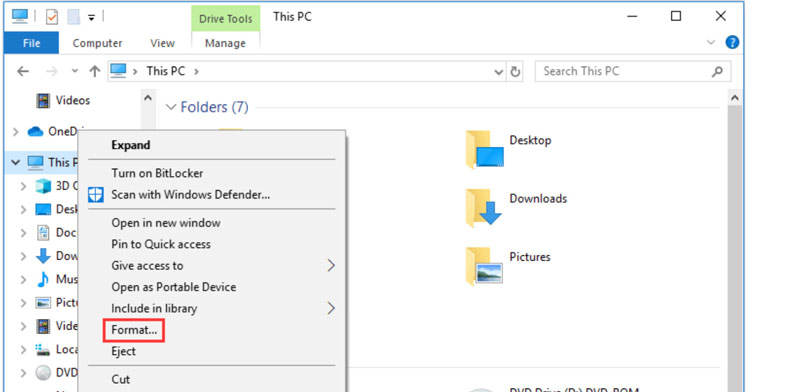
Ratkaisu 4. Palauta Sony-kamera tehdasasetuksiin
Jos mikään ei tunnu toimivan, viimeinen ratkaisu on palauttaa Sony-kamerasi tehdasasetuksiin. Tämä voi usein korjata mahdolliset ohjelmistohäiriöt, jotka saattavat aiheuttaa "Näyttö ei onnistu" -virheen. Toimi näin:
Käynnistä Sony-kamerasi ja paina 'Valikko'-painiketta.
Navigoi kohtaan asetukset osiossa (mallista riippuen siinä saattaa lukea "Asetukset" tai "Asetukset").
Etsi vaihtoehto, jossa lukee 'Nollaa' tai 'Alustaa.'
Valitse vaihtoehto, jolla voit palauttaa kameran tehdasasetuksiin.
Tämä poistaa kaikki mukautetut asetukset, joten ole valmis asettamaan kaikki takaisin tehdasasetuksiin nollauksen jälkeen.
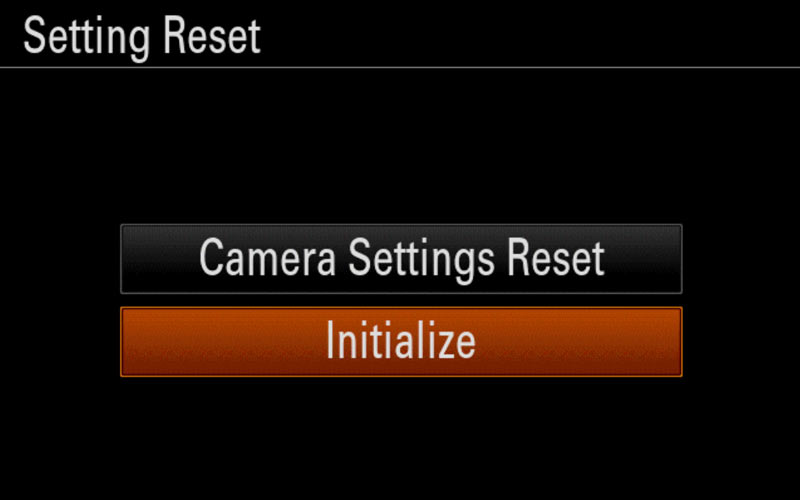
3. Usein kysytyt kysymykset
Miksi Sony-kamerani ilmoittaa, ettei näyttö onnistu?
Tämä virhe johtuu yleensä vioittuneista video- tai kuvatiedostoista, SD-kortin ongelmista tai kameran asetusten häiriöistä.
Miten korjaan Sony-kamerani näytön virheen?
Tämä ongelma voidaan ratkaista käyttämällä työkaluja, kuten ArkThinker Video Repair vioittuneille tiedostoille, siirtämällä videoita eri laitteisiin, alustamalla SD-kortin tai nollaamalla kamera.
Miten SD-korttini alustetaan?
Voit alustaa SD-kortin joko kameran valikon kautta tai suoraan tietokoneella noudattamalla yllä olevia ohjeita.
Poistaako kameran nollaaminen tietoni?
Kyllä, kameran tehdasasetusten palauttaminen poistaa kaikki mukautetut asetukset ja mieltymykset. Muista ensin varmuuskopioida kaikki tärkeät tiedot.
Johtopäätös
Jos kohtaat virheilmoituksen ”Sony-kamera ei pysty näyttämään” (Sony-kamera ei pysty näyttämään kuvaa), ei ole syytä paniikkiin. Voit kokeilla useita yksinkertaisia ratkaisuja, kuten ArkThinker Video Repairin käyttöä vioittuneiden tiedostojen korjaamiseksi tai kameran palauttamista tehdasasetuksiin. Minulla on ollut omat ongelmani tämän kanssa, mutta jakamieni vaiheiden avulla sinun pitäisi saada Sony-kamerasi toimimaan uudelleen hetkessä.
Jos mikään näistä korjauksista ei auta, voi olla aika harkita yhteydenottoa Sonyn asiakastukeen lisäavun saamiseksi. Kokeile kuitenkin ensin näitä vaiheita, niin toivottavasti pääset pian taas tallentamaan upeita hetkiä!
Mitä mieltä olet tästä postauksesta? Klikkaa arvostellaksesi tätä viestiä.
Erinomainen
Arvosana: 4.8 / 5 (perustuu 376 äänet)
Etsi lisää ratkaisuja
MP4-tiedostojen korjaaminen – Helppoja ja tehokkaita tapoja korjata vioittuneet videot Vioittuneiden tai vaurioituneiden MOV-tiedostojen korjaaminen (opas vuodelle 2025) Vioittuneiden AVI-videotiedostojen korjaaminen: Helppoja korjauksia ja ratkaisuja Sony RSV -tallennustiedoston korjaaminen (opas vuodelle 2025) Miksi ja miten korjata YouTube ei toista videoita Firefoxissa 4 helppoa ratkaisua YouTuben automaattisen toiston toimimattomuuden korjaamiseenSuhteellisia artikkeleita
- Editoi videota
- Kuinka tehdä lyhyt video pidempi kolmella eri menetelmällä
- Toista video iPhonessa, iPadissa, Android-puhelimessa ja tietokoneessa
- Ilmainen videoeditointiohjelmisto – 7 parasta ilmaista videonmuokkaussovellusta
- 3 TikTok-vesileiman poistosovellusta TikTok-vesileiman poistamiseksi
- Videosuodatin – Kuinka lisätä ja laittaa suodatin Video 2024:ään
- Kuinka hidastaa videota ja tehdä hidastettua videota 2024
- Jaa suuri videotiedostosi kolmella vuoden 2024 parhaalla elokuvaleikkurilla
- Vesileiman lisääminen videoon eri laitteilla 2024
- 5 parasta MP4-kompressoria videotiedoston koon pienentämiseen 2024
- Yksityiskohtainen opas videon hidastamiseen Snapchat 2024:ssä


